https://www.python.org/downloads/
Download Python
The official home of the Python Programming Language
www.python.org
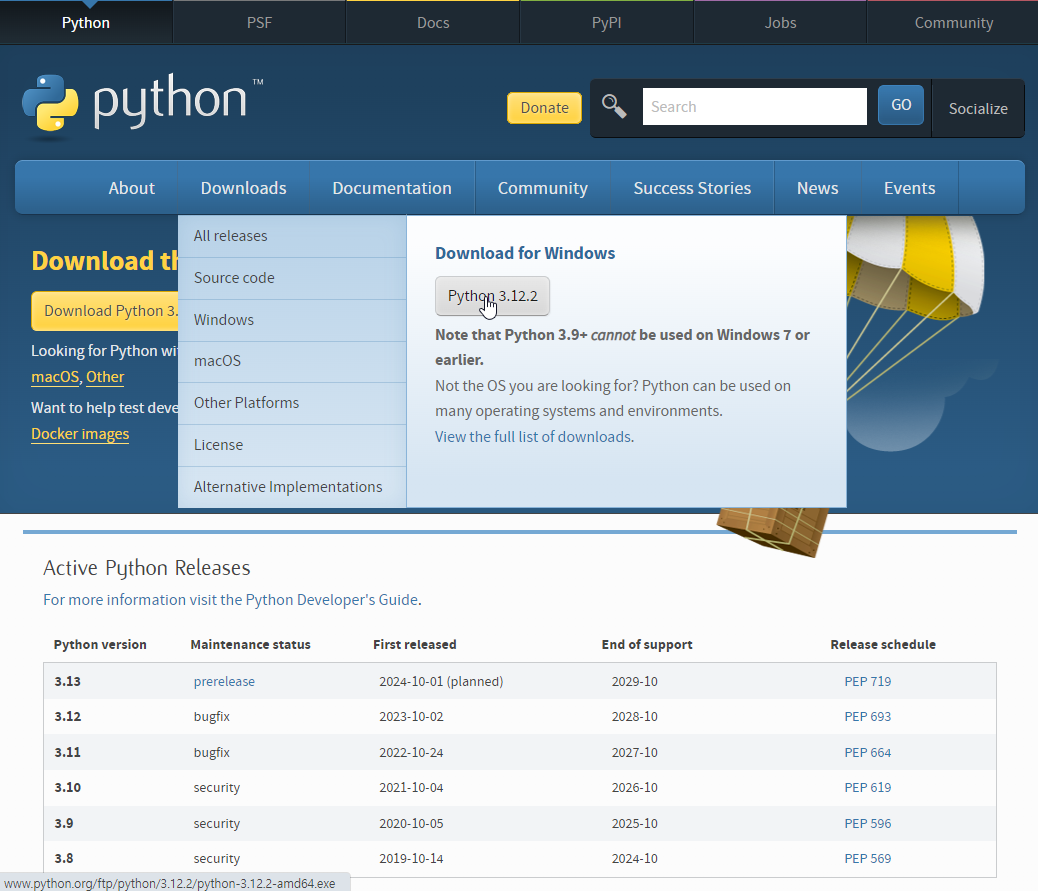

설치화면 나오면 add python.exe to path 꼭 체크하기
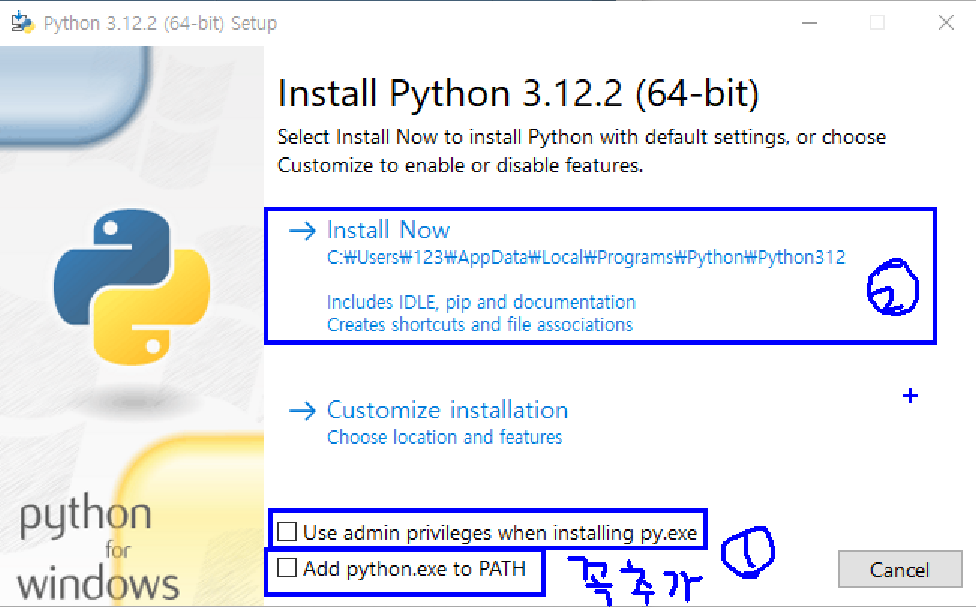
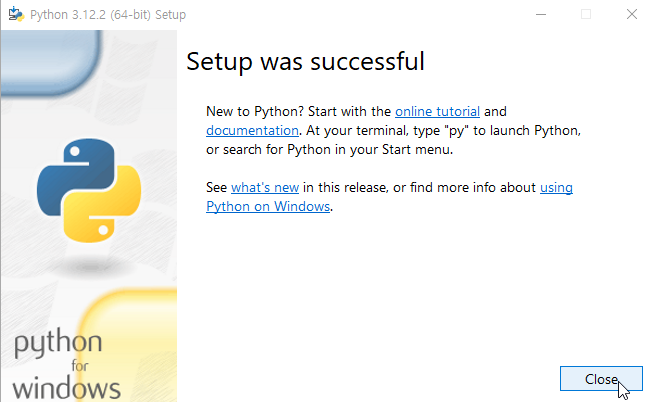
실행여부 확인
1.IDLE 활용
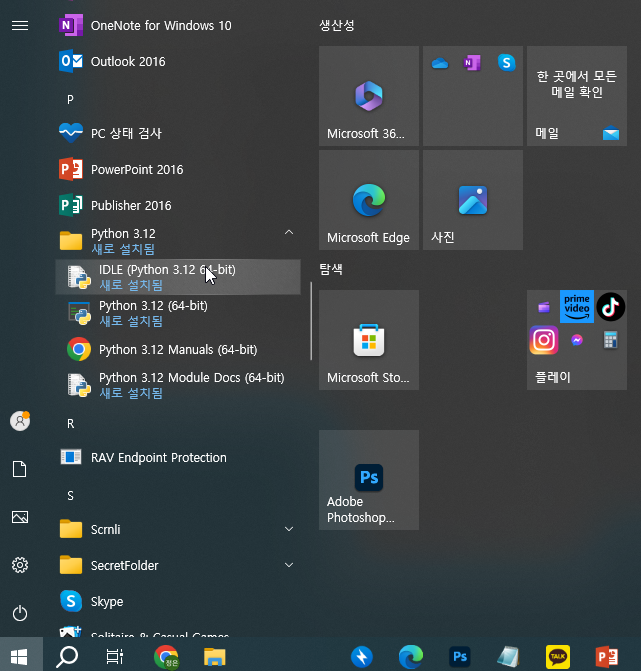
시작 버튼 누르고 , IDLE 더블 클릭하면 아래 창이 나온다.
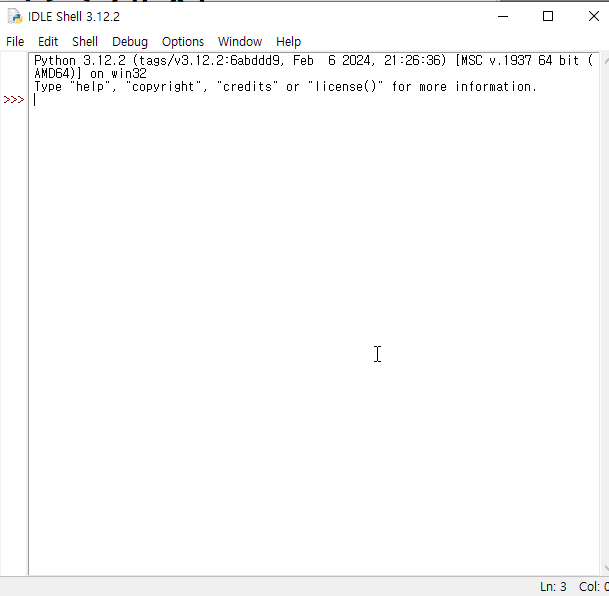
여기서
>>> 뒤에 코드 작성
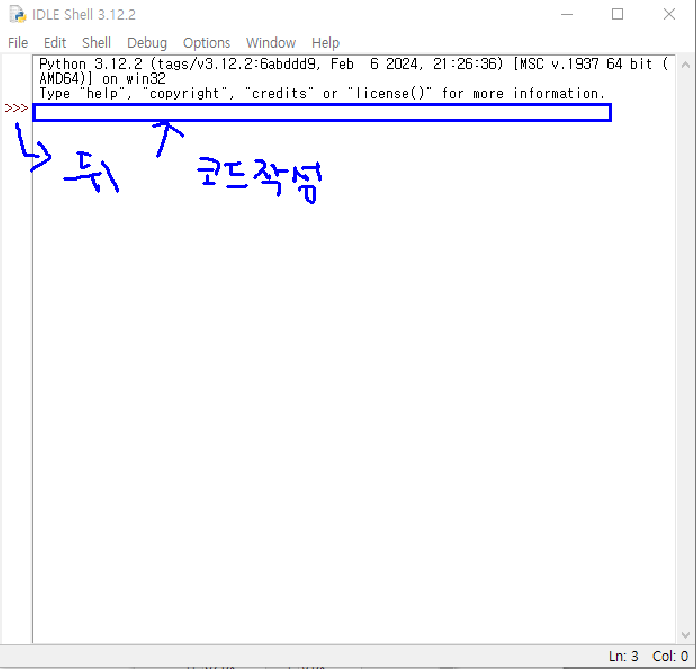
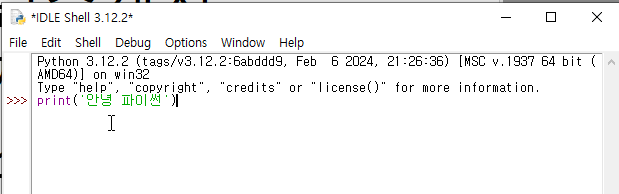
입력 후 enter 하면

화면에 () 안 문구가 출력된다. 그런데 한줄이 아닌 여러줄 입력하기에는 불편함이 따른다.
여러줄 입력을 위하여
file - new file
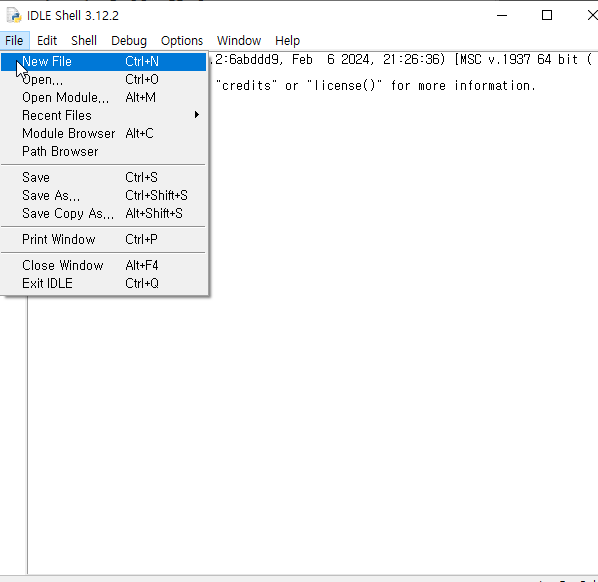
창이 하나 나오면 여기다 입력한다.
여러줄을 입력후 run - run module
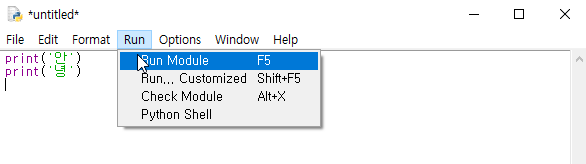
파일 저장 메세지 뜨면 확인
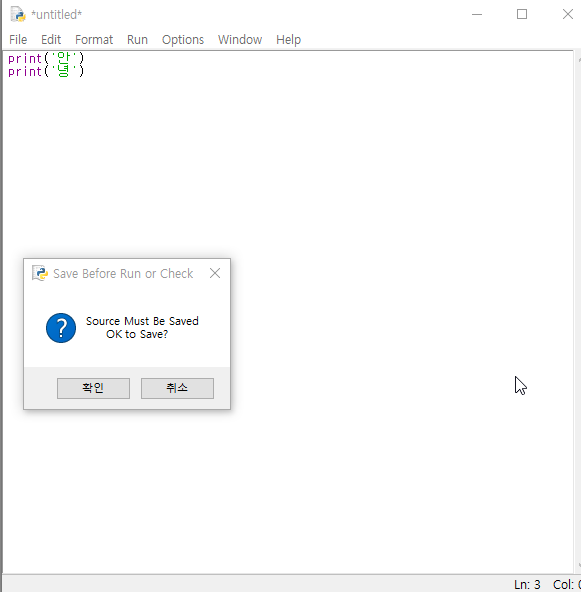
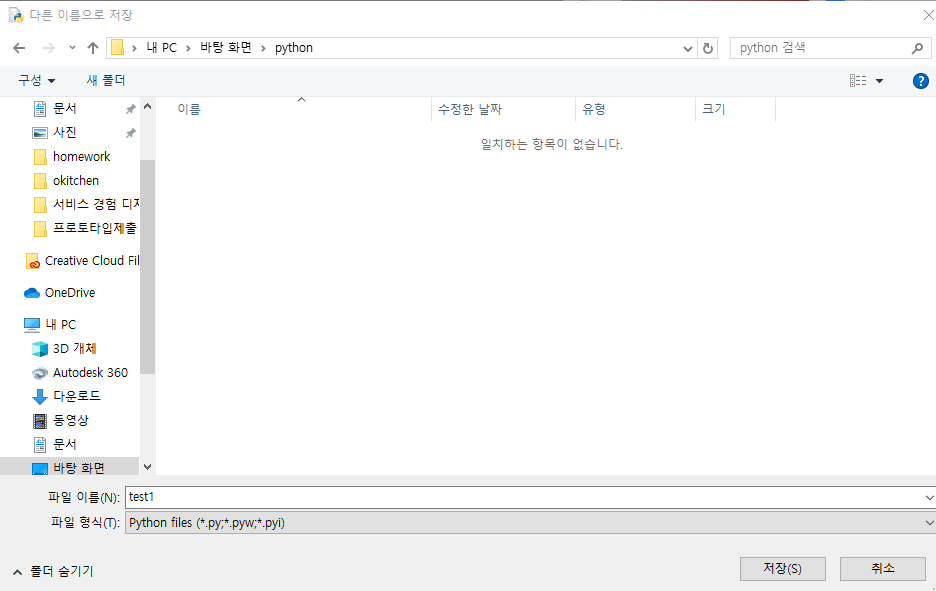

2. POWERSHELL 활용
Windows - Powershell에서
- 실행: 윈도우키+R 후, powershell입력
- ls명령: 파일 목록을 확인하는 명령어
- 저장한 코드 실행방법
- python test1.py
OS X - 터미널에서
- 실행 : spotlight 검색(단축키 : command+space바)에서 터미널
- ls명령 : 파일 목록을 확인하는 명령어
- 저장한 코드 실행방법
- python3을 설치하지 않으신 분들은 먼저 파이선 입문 - 파이썬 설치 하단 강의노트를 보고 python3를 설치해 주세요
- OS X에서는 python test.py가 아니라 python3 test.py와 같이 꼭 3을 붙여서 파이썬 버전을 명시해주시기 바랍니다.(모든 파이썬 강의에서 python3 으로 실행)
3. 명령프롬프트 확인
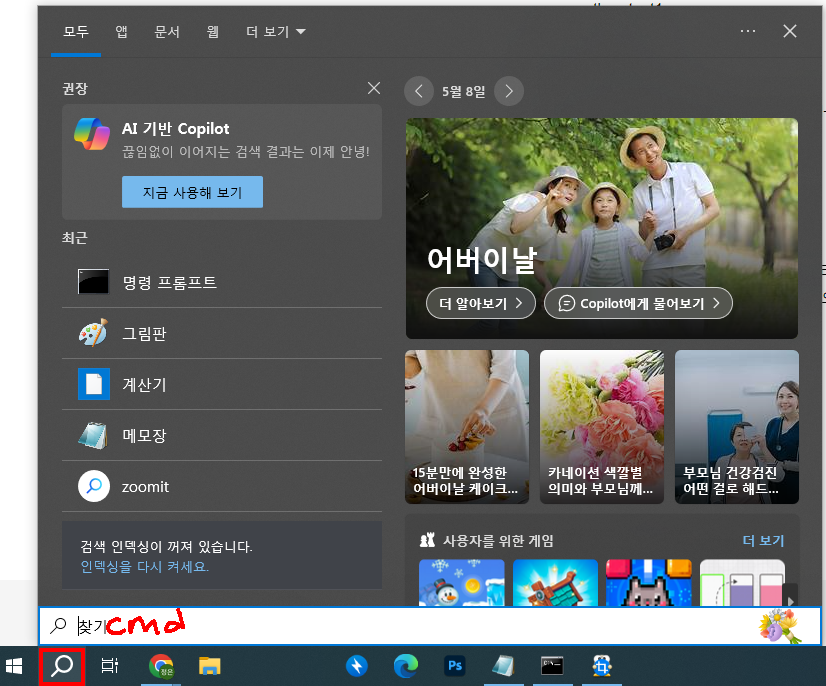
돋보기 모양 클릭
cmd 입력 또는 명령프롬프트 클릭
화면에 입력
python
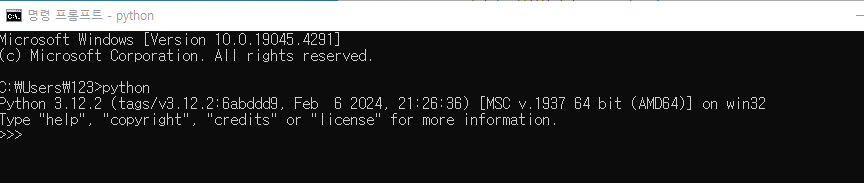
1 + 2
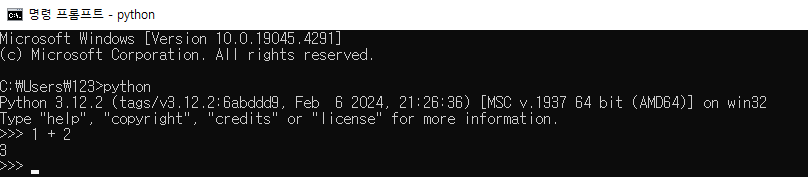
print("hi")
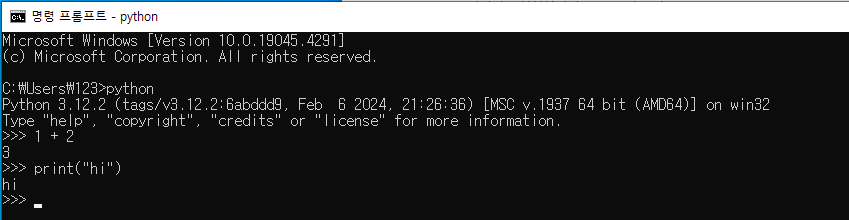
파이썬 빠져나오기
exit()

'PHYTHON' 카테고리의 다른 글
| 함수의 매개변수 종류와 특징수의 매개변수 종류와 특징 (0) | 2025.04.03 |
|---|---|
| 파이썬 모듈 (0) | 2025.03.21 |
| 파이썬 코딩 규약(스타일가이드) 및 파이썬실행프로그램(웹브라우저) (0) | 2025.03.21 |
| 3. PYTHON 편집기(에디터 추천) (0) | 2024.02.14 |
| 1. 파이썬 시작 - 파이썬이란? (0) | 2024.02.14 |